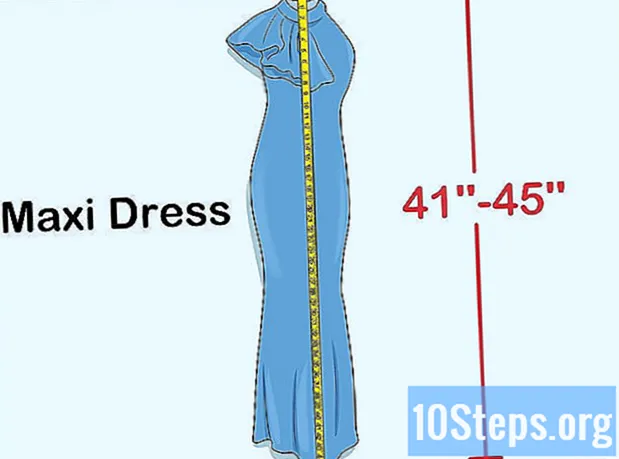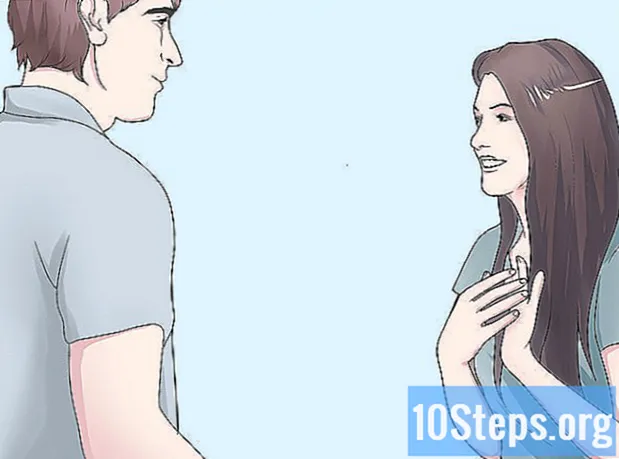Kirjoittaja:
Robert White
Luomispäivä:
2 Elokuu 2021
Päivityspäivä:
12 Saattaa 2024
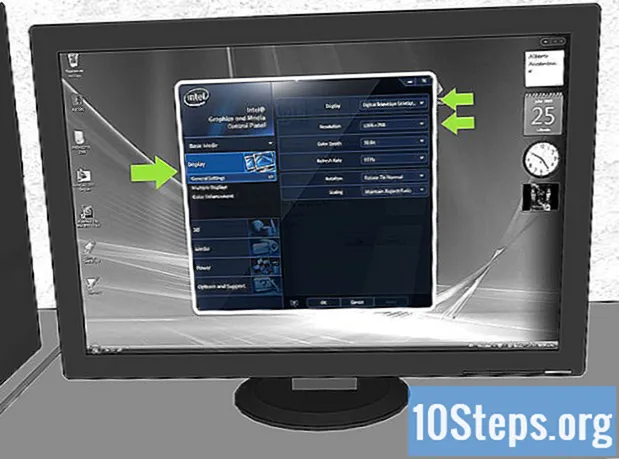
Sisältö
Useimmat ihmiset eivät tiedä kuinka helppoa tietokone on yhdistää televisioon. Suuren näytön, kuten television, liittäminen tietokoneeseen helpottaa videoiden katsomista, musiikin kuuntelua, pelaamista tai jopa vain suurempaa näyttöä videoiden ja valokuvien muokkaamiseen.
Askeleet
Selvitä, mitkä lähtöportit tietokoneellasi on.
- Useimmissa uusissa tietokoneissa on HDMI (High-Definition Multimedia Interface) -portti. Valokuvassa on selvää, että HDMI-portti on ohuempi kuin USB-portti.
- VGA-portti: VGA-portti on suorakulmainen ja siinä on 15 nastaa. Kuvassa se on toinen oikealla.
- DVI-portti: DVI-portti on suorakulmainen ja siinä on 24 nastaa. Kuvassa se on ensimmäinen vasemmalla.
- VGA- ja DVI-portit ovat hyvin samanlaisia. Älä unohda laskea nastat. Molemmat vaativat sovittimen televisiota varten.
- S-portti: S-Video-portti on pyöreä, siinä on neljä tai seitsemän nastaa. Kuvassa se on toinen vasemmassa alakulmassa.

Selvitä, mitkä tuloportit ovat televisiossasi. Yläpuolella olevassa TV-kuvassa on värilliset nuolet sisäänkäyntiovien tunnistamiseksi. Katso mitä seuraavista televisiossasi on. Violetti nuoli: HDMI-portti. Punainen nuoli: S-Video-portti. Oranssi nuoli: HDMI-komponentti. Vihreä nuoli: RCA-komponentti.
Hanki oikea kaapeli portteihin.- Jos tietokoneessasi tai kannettavassasi on HDMI-portti, tarvitset vain HDMI-kaapelin.
- Jos tietokoneessasi on VGA- tai DVI-portti ja televisiossa HDMI- tai HDMI-komponentti, tarvitset tietyn kaapelin. Yllä oleva kuva auttaa sinua.
- Jos tietokoneessasi on VGA- tai DVI-portti ja televisiossa ei ole HDMI-porttia tai HDMI-komponenttia, tarvitset adapterikaapelin. Voit käyttää kolmentyyppisiä kaapeleita: ensimmäinen on RCA-komponentti (punainen, keltainen ja valkoinen); toinen on HDMI-komponentti (vihreä, sininen ja punainen); ja kolmas on HDMI-kaapelisovitin. Valitse portillesi sopiva kaapeli (VGA tai DVI). Valitse sitten kaapeli television tulojen mukaan (RCA tai HDMI-komponentti).
- Jos sinulla on S-Video-portti, sekä tietokoneessa että televisiossa, tarvitset vain S-Video-kaapelin. Jos sinulla on vain S-Video tietokoneellasi, sinun on ostettava sovitin tietokoneellesi.

Liitä kaapelit tietokoneeseen ja televisioon.
Yhdistä ensin tietokoneeseen, sitten televisioon ja siirry television asetuksiin. Joskus tietokoneen näyttö muuttaa asetuksia automaattisesti TV-ruudulle sopivaksi. Seuraa kuitenkin seuraavia ohjeita järjestääksesi näyttöasetukset.
Siirry Windowsin ohjauspaneeliin ja napsauta Video.
Siirry näytön vasemmalle puolelle ja valitse Muuta näyttöasetuksia.
Napsauta avattavassa valikossa Video ja valitse Useita näyttöjä tai vain toinen kytkemäsi "Monitori" (televisio).
- Jos haluat, että tietokoneesi näkyy vain televisioruudulla eikä tietokoneessa, valitse avattavasta valikosta Useita näyttöjä ja valitse "Monitori", jota haluat käyttää. Jos haluat tietää, mikä on, napsauta Tunnista ja numero näkyy tunnistetussa näytössä.
Valitse tarkkuus. Napsauta sitten avattavasta valikosta Tarkkuus ja valitse televisiosi korkein resoluutio (voit selvittää television tarkkuuden tekemällä online-haun). Jos kyseessä on teräväpiirtotelevisio, korkein asetus on sopiva. Jos pidät Intel (R) HD Graphics -näytönohjaimien tarkkuuden tarkkuusasetuksista, noudata seuraavia vaiheita.
Valitse käytettävissä oleva videolähtö: Intel (R) HD -näytönohjain avattavasta Video-valikosta.
Siirry sivun oikeaan alakulmaan ja valitse Intel (R) -grafiikkakuvake ja napsauta Grafiikan ominaisuudet.
Napsauta Video ja säädä näytön tarkkuutta, kunnes se sopii televisioosi.
Vinkkejä
- Aseta televisio valitsemaasi oikeaan porttiin. Kauko-ohjaimessa on komento.
- Jos sinulla on vaikeuksia saada kaikki toimimaan kaapelilla, kuten HDMI, kokeile toista kaapelia, kuten Mini HDMI tai DVI.
- Jos sinulla on tietokone, jossa on korkean resoluution videokortti, sinulla voi olla miniHDMI-liitin (ei esitetty yllä). Siinä tapauksessa tarvitset miniHDMI - HDMI -sovittimen.
Varoitukset
- Älä muuta näytön suunta-asetuksia. Ne muuttavat myös tietokoneesi kokoonpanoa muuttamalla koko näytön valituksi kokoonpanoksi.